
【i苹果助手软件介绍】
i苹果助手是iPhone、ipad等苹果设备的资源获取和管理平台。支持iOS 4至iOS 7系统;无需越狱,可免费下载苹果正版软件、游戏;具有软件运行不闪退、不弹窗的独特优点。 i苹果电脑版可以帮您管理iPhone、ipad的照片、视频、音乐等内容。批量导出手机照片,发送电脑音乐到手机,一键删除占用空间的文件。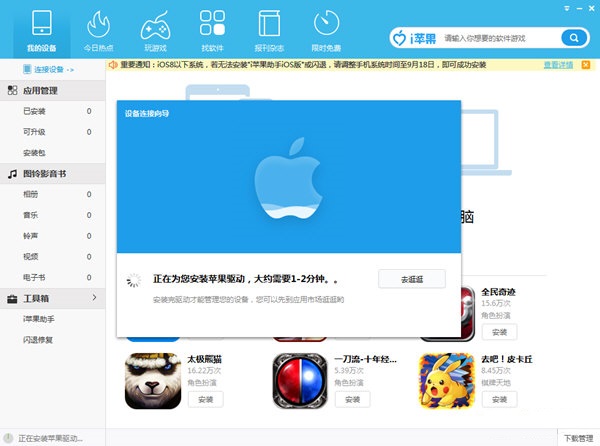
【i苹果助手主要功能】
1、海量软件游戏电子书,不花钱免费下载,不注册账号直接安装
2、原本收费的软件、游戏不定期限时免费,每日上新
3、一键批量导出手机中的照片,还可上传电脑照片到手机方便分享
4、深度了解设备的详细信息,一目了然,全部信息可以直接复制
【i苹果助手特色功能】
1、操作简单,无需注册,无需越狱,下载苹果应用一键完成
2、最热最新应用及时推送,海量正版资源天天更新
3、可对手机本地资源进行管理,添加、删除等操作,包括应用、图片、视频及音乐文件等
4、如软件运行过程中出现闪退现象,可点击“闪退修复”按钮,即可完成修复
5、快速管理iphone、ipad设备的照片,音乐文件,无间隙浏览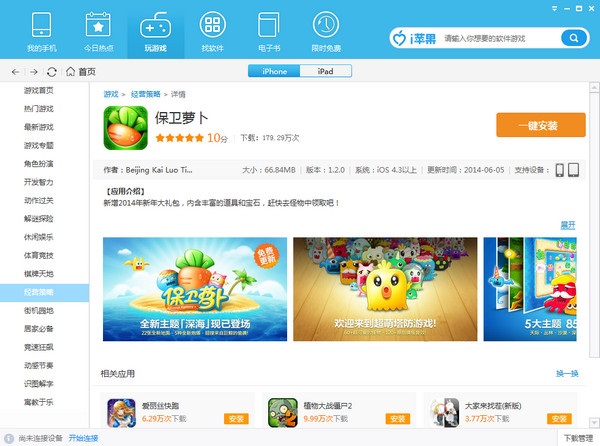
【i苹果助手使用教程】
1、下载并安装i苹果助手电脑版,请插入数据线进入电脑USB口。
初次连接设备,可能需要耗上3-6分钟的下载苹果驱动时间。
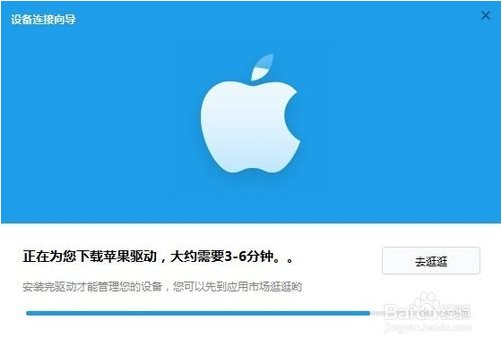
2、更新完毕驱动后,可以看到设备的型号信息已经容量大小。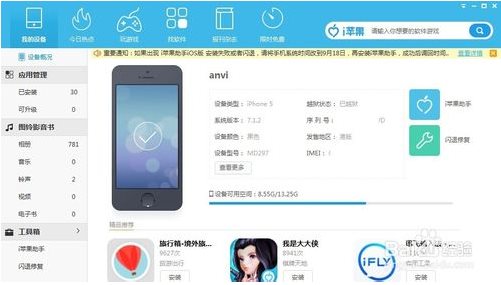
3、左边是设备中的相片,音乐,电子书等功能。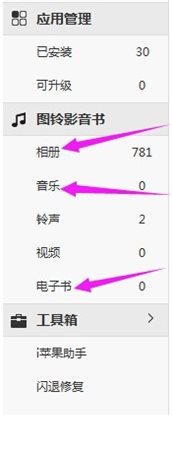
4、点击相册按钮,进入相片仓库,这里的右上角有全选,导入,到处,删除,刷新功能。方便大家根据需要来控制操作。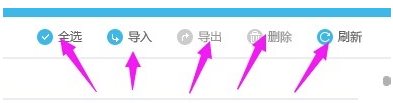
5、常见的音乐歌曲,同样也是在右上角有操作按钮如下图所示。
6、如果是软件更新或者管理,那么点击上面的 应用管理,这里有卸载,升级,删除等。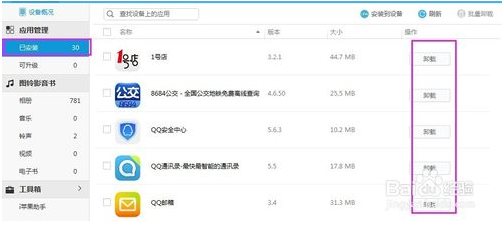
7、如果使用该软件会出现闪退等问题,请点击这个修复功能,这样有可能会修复成功。
8、没越狱别急,可以在i苹果助手电脑版找到游戏,书籍,软件进行下载,非常的不错。
【i苹果助手管理ipad设备方法】
首先在本站下载并安装i苹果助手一些电脑会提示缺少插件,点击下载补充缺少的插件


按照提示步骤完成安装程序,在安装时可能会需要一些时间
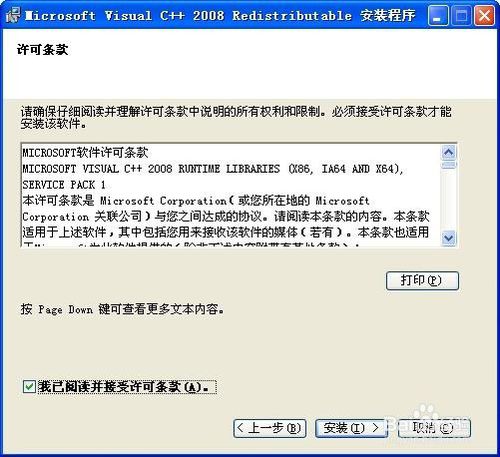
完成后正式安装i苹果助手,准备ipad连接线,为后面的链接做准备
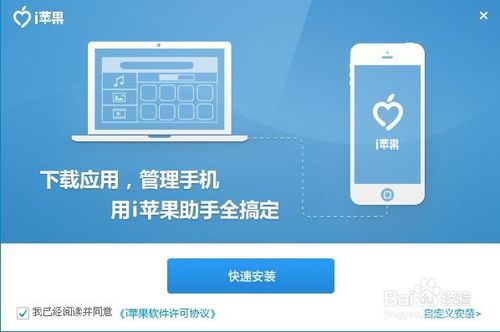
完成后链接ipad和电脑,查看是否成功连接
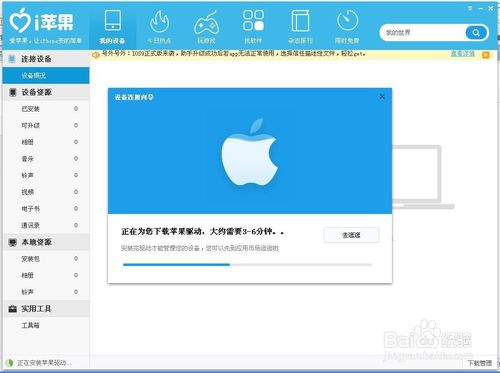
当电脑和ipad都有确认连接的信息后代表两端已经链接
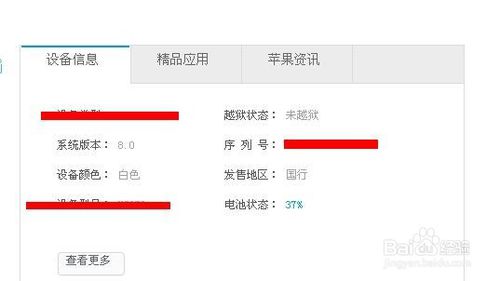
最后安装需要的程序或者卸载不需要的程序,也可以清理ipad内存,做到对ipad的精确控制!
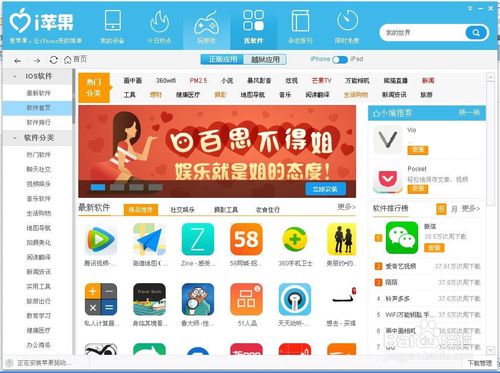
【i苹果助手电脑版常见问题】
一、i苹果助手“驱动安装失败”修复教程
亲爱的i苹果用户 : 近期有用户安装i苹果助手后出现无法正常使用。经过i苹果助手开发工程师努力排查,已经在i苹果助手PC端1.4.5版本解决此问题。由此给大家带来的不便,我们深表歉意。如果您遇到了以上情况,请按照以下步骤操作即可恢复正常使用i苹果助手。
【步骤一】:在我的电脑开始菜单中打开控制面板,找到卸载程序入口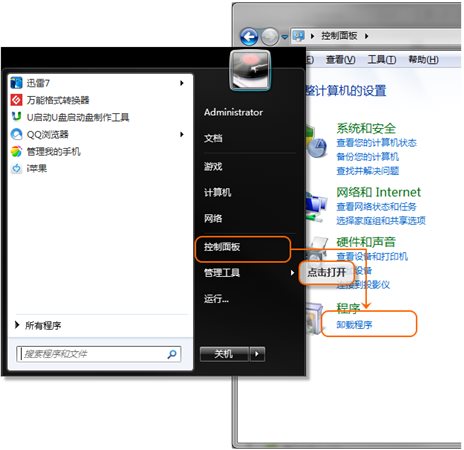
【步骤二】:卸载程序中找到以下程序,右键点击“卸载”按钮逐一进行卸载操作:
Apple应用程序支持”
Bonjour
Apple Mobile Device Support
iTunes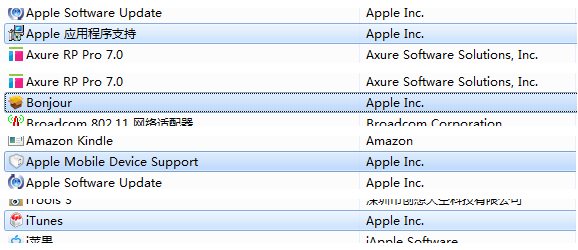
【步骤三】:完成以上四个程序卸载后,重新启动i苹果助手,我们会为您更新至最新版本的驱动程序。
二、iOS9安装应用后如何选择信任并正常打开
1.记住App需要选择信任的描述文件,如图中划红线部分。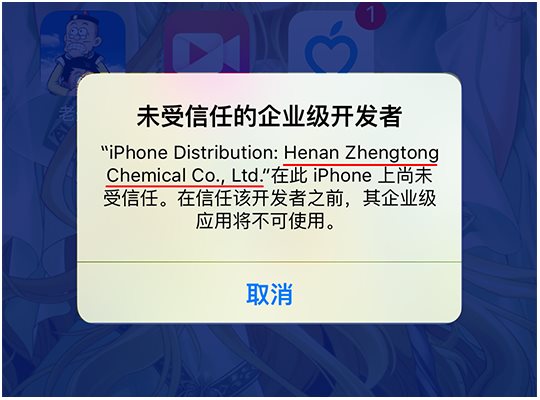
2.进入iPhone的【设置】页面,找到并进入【通用】选项
3.在【通用】中找到并进入【描述文件】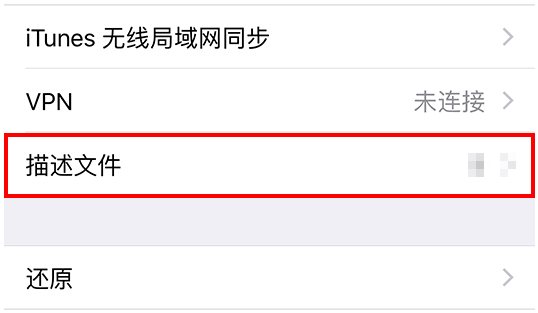
4.在【描述文件】中找到相应的描述文件点击并选择信任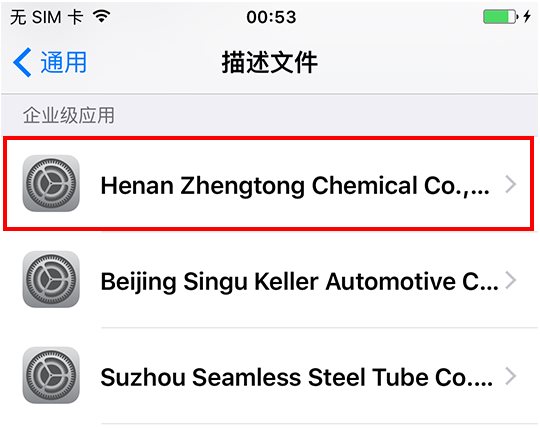
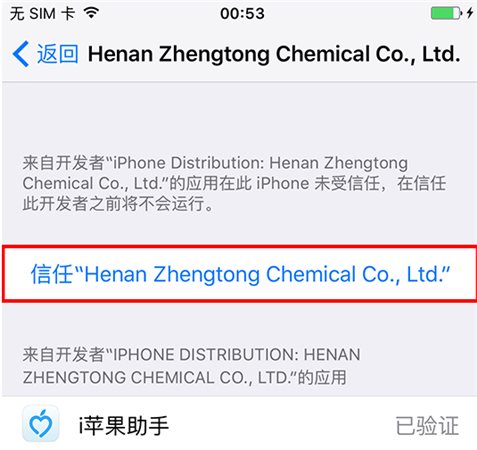
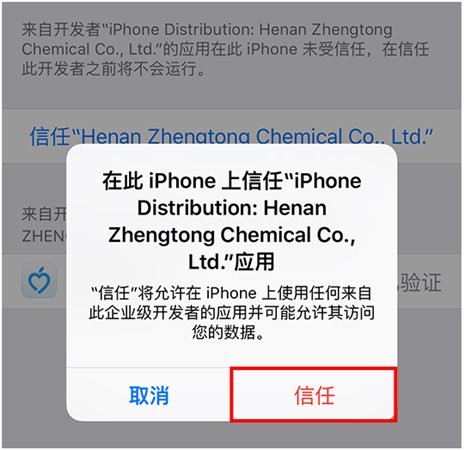
三、安装越狱应用程序失败解决方法
安装Appsync补丁教程
步骤一:进入手机桌面,启动应用程序“Cydia”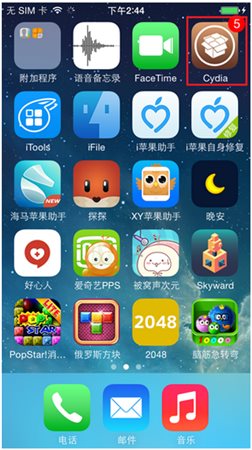
步骤二:添加Karen’s Pineapple Repo源
1、点击“软件源”,点右上角编辑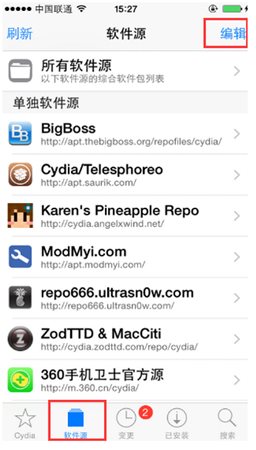
2、点击左上角“添加”,输入”cydia.angelxwind.net”,点击“添加源”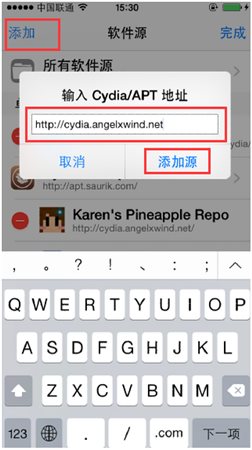
3、等待10-30秒,源安装完成
步骤三:安装AppSync Unified
1、搜索“Appsync”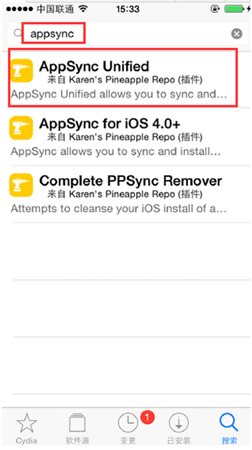
2、选择“AppSync Unified”,点击右上角“安装”
3、点击右上角“确认”进入安装过程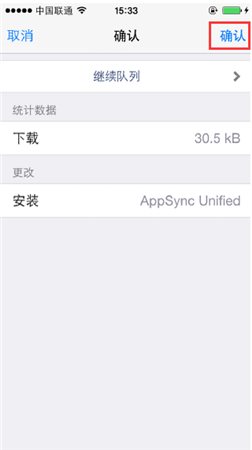
4、等待10-30秒安装完成后,点击“重启SpringBoard”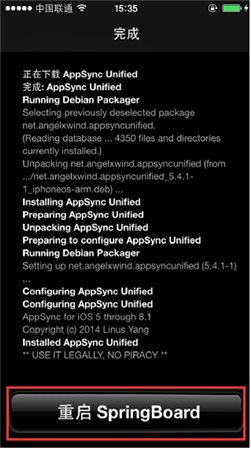
四、刷机失败恢复教程
当您用i苹果助手刷机过程中不小心刷机中断、或者刷机失败,大家不用惊慌,“白苹果”是个很长见得问题。接下来为大家带来如何修复iPhone,ipad、itouch的“白苹果”现象!
1)首先到苹果官方网站下载itunes,并安装到电脑上
2)下载并安装好itunes后,现在可以准备用数据线将苹果产品(iPhone,ipad、itouch)与电脑连接。
3)这部分比较关键,就是让itunes的识别。
1、点击电脑端的itunes启动,让itunes保持在启动的状态下。
2、连接数据线,让苹果产品与电脑通过数据线连接。
3、不管是屏幕显示白色的苹果标识,还是一跟usb线+itunes图标,按住HOME键(下方中间的圆圈键)和电源键(平时开关机的按键),记住,是同时按住
4、在同时按住HOME键跟电源键至关机状态下后,松开电源键(平时开关机的按键),【注:HOME键还是持续按住!】等待10秒左右,等待itunes连接信号。
5、直到iTunes提示“已检测到一个等待恢复的iPhone……”,表示已经进入DFU模式。这时圆圈键也可以松手了
等iPhone成功连接itunes后,有2种方法:
方法一:可以按住电脑键盘的“Shift”键后点击”恢复iPhone”,选择i苹果助手下载好的固件包进行自动恢复您的设备!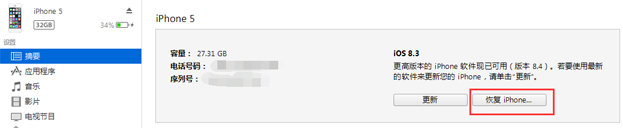
方法二:直接点击恢复iPhone,这时iTunes将为您自动下载适合您设备的最新iOS版本,并自动恢复您的设备。请保持网络正常,同时不要断开USB线。
五、关于闪退修复
1.什么是闪退修复?
由于苹果系统的封闭性,在i苹果助手下载的手机软件可能出现以下两种情况:
1)打开时需要输入苹果账号;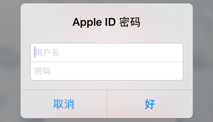
2)打开时软件立即自动退出。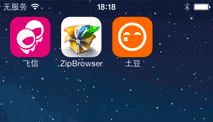
2.如何进行闪退修复?
请安装i苹果助手PC版(下载地址:www.iiapple.com/pclient/download)
1、将手机与电脑连接,打开i苹果电脑版中“我的手机”页面,选择左侧目录中的“闪退修复”选项,即可针对上述两种情况进行闪退修复。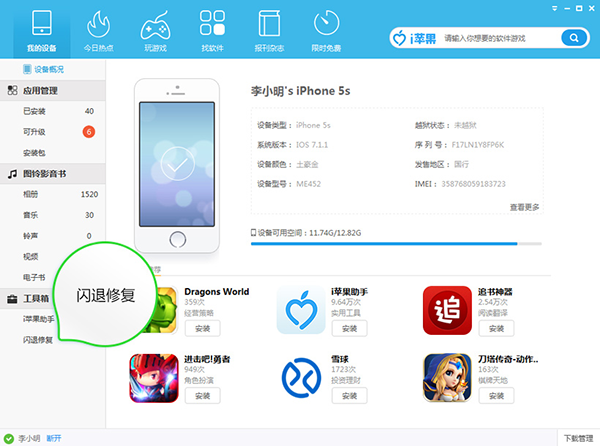
2、点击“立即修复”后,出现闪退的软件将被修复,正常使用。修复时请不要断开手机,以免造成手机数据丢失或其他手机问题。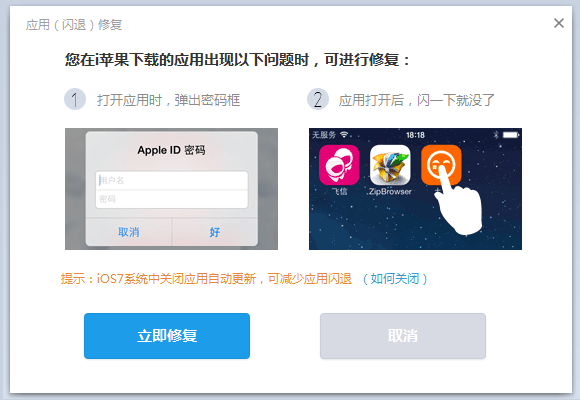
3.修复失败怎么办?
如果修复后仍出现闪退,建议您重新安装该软件,重装前无需卸载原来的软件,应用的数据将保留(所以不用担心游戏装备等重要数据丢失)。
4.如何减少闪退情况?
1)建议您尽量减少在iTunes上下载或更新软件,因为下载时苹果官方会检查苹果账号。
2)如果您是iOS7系统,为减少闪退情况,建议您关闭 “设置 — iTunes Store和App Store — 自动下载的项目:更新“ 选项。
六、软件、游戏下载失败
软件或游戏下载失败,主要是 文件问题 或 网络问题 导致。
文件问题指下载文件地址错误或文件被损坏等,可尝试重新下载。若多次下载仍失败,则可能是网络问题。
网络问题会导致所有软件或游戏在点击下载后,立即返回失败 或 等待一会儿没反应后返回失败。大部分遇到这种情况的用户是发生了DNS劫持,需要联系您的运营商(电信、联通等);搜索“运营商 劫持”,网友的解决方案也可以参考。
七、软件、游戏安装失败
如果出现软件或游戏安装失败,请首先确认苹果设备是否与电脑连接正常,正常时欢迎页可显示设备信息。
若连接异常,可参见问题【苹果设备连接后电脑无法识别】,先修复连接。
若连接正常,则安装失败可能有以下原因:
1、苹果设备(iPhone、iPad等)空间不足。通常软件安装所需的空间是程序标注的安装包大小的3倍。如果苹果设备的空间不足,请先清理垃圾文件或删除不需要的软件,腾出安装空间。 2、安装文件损坏或不存在。请在i苹果电脑版的右下角点击“下载管理”,然后重新下载该软件/游戏。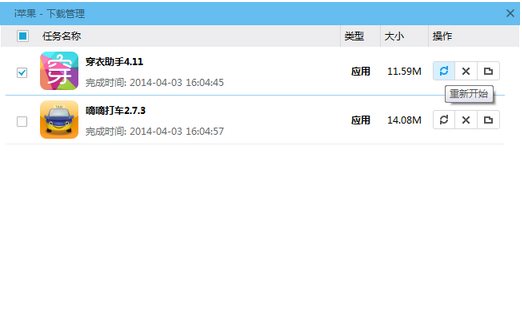
3、苹果设备访问受限。需要检查并关闭iPhone/iPad的“设置 - 通用 - 访问限制”。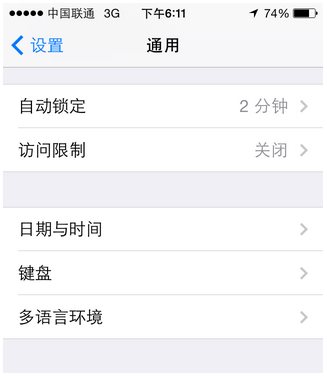
4、windows防火墙阻止访问。请打开“控制面板 - Windows防火墙 - 允许程序通过Windows防火墙”,勾选 i苹果 即可。
5、网络问题,服务器连接不稳定。可尝试进行闪退修复,即在i苹果电脑版“我的手机”页面,选择左侧目录中的“闪退修复”选项,点击“立即修复”。
八、苹果驱动安装
苹果驱动的作用
苹果驱动是发现和识别苹果设备的先决条件。当您将iPhone、iPad用数据线连接到电脑时,驱动将识别并告知电脑已成功连接苹果设备,之后您可以使用i苹果等软件在电脑上管理iPhone、iPad等。
苹果驱动安装
首次安装 i苹果电脑版,程序会自动检测电脑里是否已经安装了苹果驱动。如果没有安装,i苹果会自动帮您下载和安装。整个过程大概需要几分钟,请您耐心等待。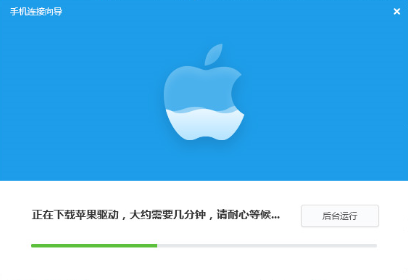
苹果驱动安装失败
如果提示 苹果驱动安装失败,您需要到苹果官网手动下载并安装iTunes软件(iTunes是苹果官方的管理软件,内部包含苹果驱动)。
如果手动安装iTunes仍然失败,建议您重启电脑,或考虑重装电脑系统。
九、苹果设备连接后电脑无法识别
电脑无法识别连接的苹果设备,即iPhone、iPad已连接电脑,但仍会弹出下图连接向导提示。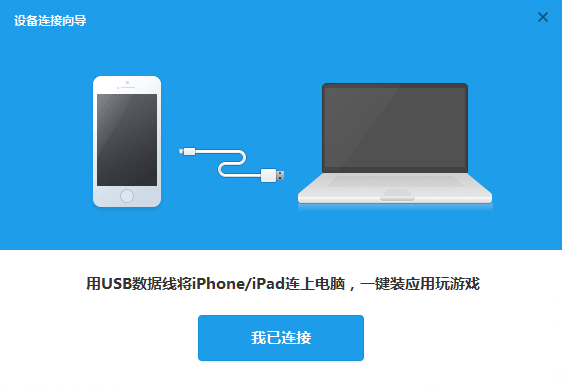
首先,检查连接的苹果设备是否在充电状态。如果是充电状态,说明数据线和USB端口正常,可尝试重新接入设备或重启电脑;如果非充电状态,说明数据线或USB端口有问题,请尝试更换。
其次,检查苹果驱动是否被禁用。可通过“360安全卫士 — 优化加速 — 启动项”查看并开启被禁止的苹果服务。
若上述检查均无问题,建议您重新安装苹果驱动,可到官网下载最新版itunes。

